combit CRM ist eine mächtige Software zur Verwaltung von Kundendaten und anderen wichtigen Geschäftsdaten. Jede:r Anwender:in kennt es: man hat schnell im Arbeitsalltag mal versehentlich einen Datensatz gelöscht oder erst ein paar Tage später bemerkt, dass man diesen doch noch benötigt hätte. Genauso verhält es sich mit Dateien wie z. B. Scripten oder Druckvorlagen. Dieser Knowledgebase-Artikel beschreibt 3 Maßnahmen, wie das Arbeiten mit combit CRM präventiv sicherer gestaltet werden kann bzw. wie Daten wiederhergestellt werden können.
Wichtiger Hinweis: Wir empfehlen alle 3 Maßnahmen in Kombination zu nutzen, sie schließen sich nicht gegenseitig aus.
Maßnahme 1: Verwenden des Papierkorbs
Die Papierkorb-Funktion von combit CRM ist eine sehr nützliche Funktion, die Ihnen dabei hilft, versehentlich gelöschte Datensätze wiederherzustellen. Weitere Informationen zum Papierkorb und dessen Verwendung finden Sie im combit CRM-Handbuch.
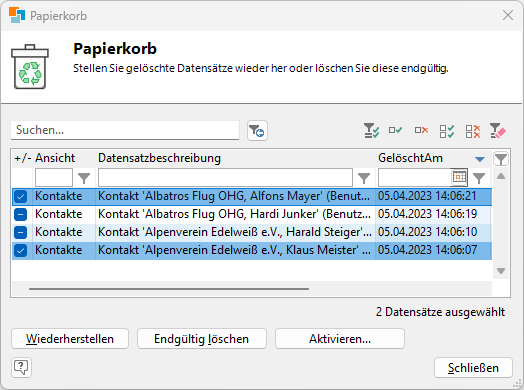
Konfigurieren/Aktivieren des Papierkorbs
Hinweis: In den combit CRM-Standard-Solutions ab Version 11 ist der Papierkorb bereits für alle Ansichten aktiviert.
Um zu überprüfen, für welche Ansichten in Ihrer Solution der Papierkorb aktiviert ist, rufen Sie den Papierkorb-Dialog über Datei > Papierkorb oder über die Projektnavigation auf. Klicken Sie dort auf die Schaltfläche Aktivieren. Für alle im folgenden Dialog angezeigten Ansichten kann der Papierkorb noch aktiviert werden. Sollten Sie dort keine Ansichten zur Auswahl haben, ist der Papierkorb bereits für alle Ansichten Ihrer Solution aktiviert.
Weitere Informationen zur Konfiguration des Papierkorbs finden Sie im combit CRM-Handbuch.
Maßnahme 2: Sicherung der Solution über den Sicherungsassistenten
Da combit CRM nicht nur aus Datensätzen besteht, die Sie mit der Maßnahme zur Verwendung des Papierkorbs absichern können, sollten Sie ebenfalls regelmäßige Sicherungen der gesamten Solution erstellen. Diese besteht aus der SQL Server-Datenbank und dem Projektverzeichnis (C:\Program Files (x86)\combit\combit CRM\Solutions\Large), welches u.a. die Projektdatei, die Ansichtenkonfigurationsdateien, Scripte, Übernahmemasken, globale Export-/Import-, Druck- und E-Mail-Vorlagen enthält.
In der Regel ist mit dem kompletten Projektverzeichnis und der zugehörigen SQL Server-Datenbank bereits der Großteil Ihrer Solution in der Sicherung enthalten. Zusätzlich sollten Sie aber auch individuelle Benutzereinstellungen und benutzerdefinierte Vorlagen im jeweiligen Windows-Benutzerverzeichnis (C:\Users<Benutzername>\AppData\Roaming\combit\cRM) in die Sicherung mit aufnehmen. Desweiteren sollten Sie ebenso alle Dateien, die in Zusammenhang mit der Solution stehen, aber außerhalb dieser Verzeichnisse gespeichert wurden (z. B. Grafiken oder per Dateiverweis abgelegte Dokumente etc.), in die Sicherung mit aufnehmen.
Wichtiger Hinweis: In der Solution als Ganzes ist demnach Ihr gesamtes CRM-Know-how enthalten, daher ist diese Sicherung besonders wichtig.
Der Assistent zur Sicherung und Wiederherstellung von combit CRM unterstützt Sie dabei. Auch zeitlich gesteuerte automatische Sicherungen sind möglich. Alle Informationen zur Konfiguration bzw. Erstellung einer Sicherung sowie deren Wiederherstellung finden Sie im combit CRM-Handbuch.
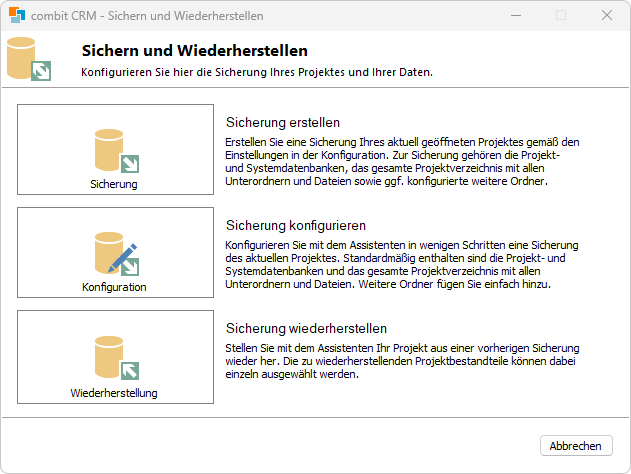
Maßnahme 3: Manuelle Sicherung der Solution
Zusätzlich zur Sicherung der Solution über den combit CRM-Sicherungsassistenten empfehlen wir eine regelmäßige manuelle Sicherung.
Sicherung der Datenbank
Um eine manuelle Sicherung einer bestehenden Datenbank zu erstellen, empfiehlt es sich, wie folgt vorzugehen.
Microsoft SQL Server
Starten Sie das Programm Microsoft SQL Server Management Studio (siehe Download Microsoft SQL Server Management Studio (SSMS)). Öffnen Sie dort den Objekt-Explorer und klicken mit der rechten Maustaste auf die gewünschte Datenbank. Wählen Sie im Kontextmenü den Punkt Tasks > Sichern aus und überprüfen Sie die Optionen, bevor Sie mit der Erstellung der Sicherungsdatei beginnen.
PostgreSQL
Starten Sie das Programm PostgreSQL pgAdmin. Klicken Sie dort mit der rechten Maustaste auf die gewünschte Datenbank und wählen im Kontextmenü den Punkt Backup aus und überprüfen Sie die Optionen, bevor Sie mit der Erstellung der Sicherungsdatei beginnen.
Sicherung der Solution
Beziehen Sie alle in der Maßnahme zur Sicherung der Solution über den combit CRM-Sicherungsassistenten aufgeführten Verzeichnisse mit in Ihre manuelle Sicherung ein.
Zusammenfassung
Mit den o.g. Maßnahmen haben Sie schon einen wichtigen Schritt zur Vorbeugung von Datenverlust im Zusammenhang mit combit CRM getan.
Bitte beachten Sie jedoch, dass diese Maßnahmen immer auch im Kontext Ihres eigenen Sicherungskonzepts betrachtet werden sollten. Darüber hinaus empfehlen wir, regelmäßige Komplettsicherungen Ihrer Systeme (Server und Clients) durchzuführen.